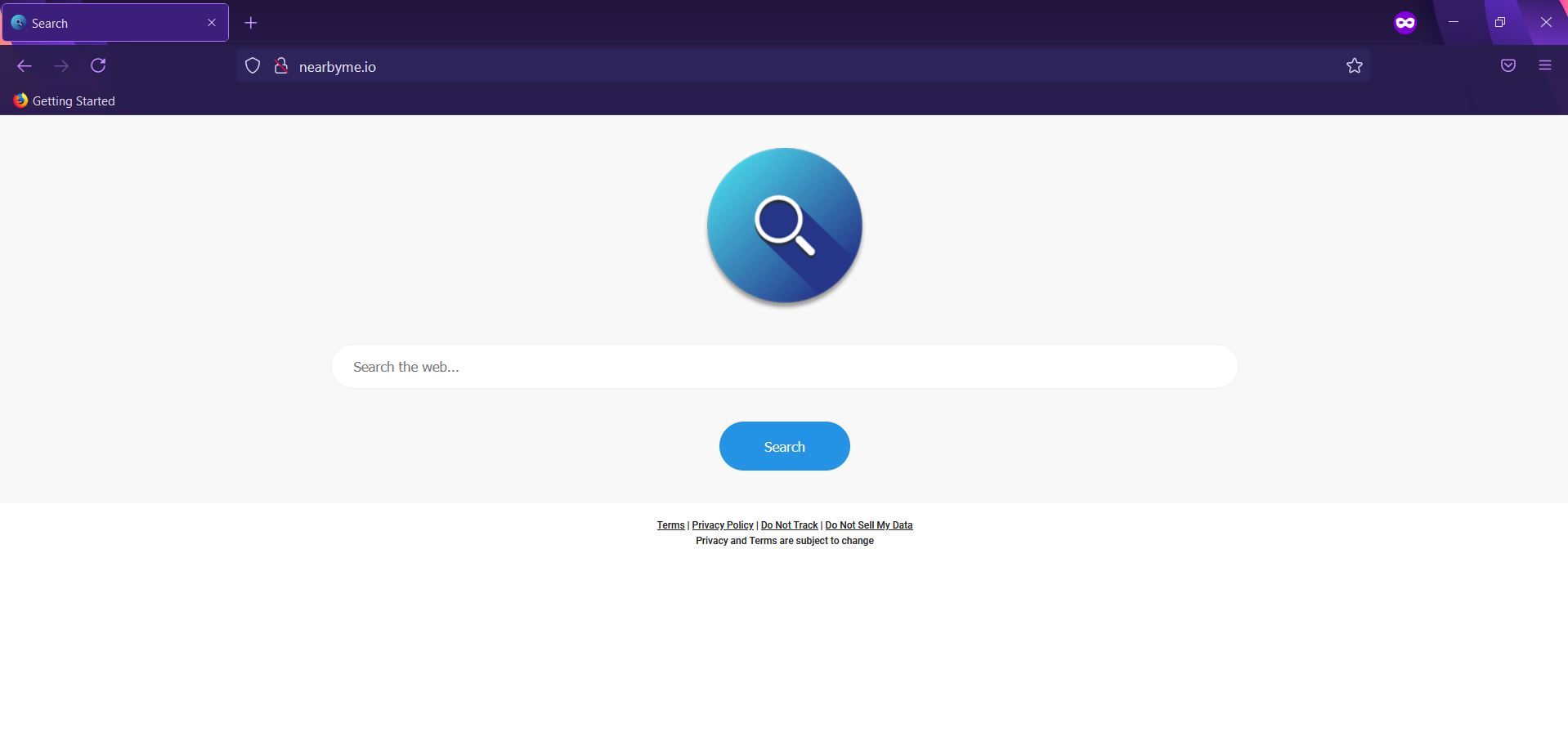Si se preguntan por qué Cerca de mí mantiene la carga en el navegador y cómo eliminarla, usted debe leer esta guía de extracción y siga todos los pasos que se presentan en ella.
Cercano secuestrador
El sitio web Cercame.io aloja un motor de búsqueda. Parece un motor de búsqueda confiable, pero a menudo aparece en navegadores sin usuarios.’ permiso. Es por eso que Nearme está clasificado como un secuestrador del navegador..
Como un secuestrador típica, Nearme puede reemplazar el motor de búsqueda predeterminado, página principal, y página de nueva pestaña con su motor de búsqueda engañoso. Un comportamiento tan extraño probablemente esté asociado con algunos archivos no deseados que se ejecutan en su macOS.
Siempre que el secuestrador de Nearme se esté ejecutando en el sistema, podría intentar obtener detalles específicos y transferirlos a servidores remotos. Los estafadores podrían utilizar indebidamente los datos recopilados para el lanzamiento de campañas publicitarias específicas.. Consulte esta guía para aprender cómo eliminar archivos no deseados y cómo proteger su Mac.

Nearme Resumen
| Nombre | Cercano secuestrador |
| Escribe | Navegador de redireccionamiento, Navegador Secuestrador, PUP |
| Descripción breve | Un sitio web con cuestionable enigne búsqueda que secuestra página principal del navegador, página de nueva pestaña y el motor de búsqueda predeterminado. Todas las modificaciones ocurren sin su conocimiento. |
| Los síntomas | la página de inicio, La página de nueva pestaña y el motor de búsqueda en el navegador web preferido están configurados para mostrar el motor de búsqueda engañoso Nearme |
| Método de distribución | Instalaciones de dominio público, paquetes combinados, Instaladores de software falsos |
| Herramienta de detección |
Ver si su sistema ha sido afectado por malware
Descargar
Herramienta de eliminación de software malintencionado
|
Motor de búsqueda cercano – ¿Cómo se presentó aparecen? Es seguro?
Cerca de mí es otro motor de búsqueda cuestionable que pretende brindar servicios confiables. En realidad, parece ser otro secuestrador del navegador que intenta obligar a las personas a utilizar servicios engañosos. Este, en turno, podría permitir a los estafadores obtener datos sobre diferentes hábitos de navegación en línea y hacer un uso indebido de los datos para estrategias de publicidad en línea agresivas. Las consultas de búsqueda, historial de navegación, se pueden obtener clics en enlaces y otros detalles.
Secuestradores de navegador son programas potencialmente no deseados que afectan la configuración principal de los navegadores web de uso común. Si hay Safari, Google Chrome, Mozilla Firefox, Ópera, u otro navegador instalado en tu Mac, podría ser secuestrado por Nearme. Tristemente, Es probable que los cambios se apliquen sin su permiso y conocimiento..
Una vez que se ejecuta en un sistema operativo Mac, el secuestrador de Nearme puede cambiar la página de inicio, página de nueva pestaña, y motor de búsqueda predeterminado de los navegadores instalados. Al hacer esto, Nearme puede cargar cada vez que abre el navegador afectado. Tenga en cuenta que los resultados de búsqueda generados por Nearme contienen muchos anuncios que pueden estar relacionados con sitios web mal protegidos o incluso pirateados..
Como resultado de la recopilación de datos no solicitados, puede convertirse en un objetivo de muchos anuncios en línea molestos adicionales o incluso ataques de malware.
¿Cómo aterrizó el secuestrador de Nearme en tu Mac?? Los paquetes de software son una técnica muy conocida y utilizada para la propagación de aplicaciones no deseadas. Hay muchas aplicaciones gratuitas, como reproductores de medios, lectores, conductores, etc. Esa característica no deseado extras en sus instaladores. Tenga cuidado y leer todos los datos que figuran en el programa de instalación de todas las aplicaciones que se descargan de la red.
En aras de la seguridad de su PC, Es mejor considerar la eliminación completa del secuestrador de Nearme del navegador afectado y todos los archivos asociados del sistema..

Cómo quitar Nearme de Mac
Para eliminar Motor de búsqueda de engaños de Nearme junto con todos los archivos asociados que respaldan sus actividades, usted debe completar varias etapas de eliminación. La guía de eliminación a continuación le mostrará todos los pasos necesarios para la eliminación completa del molesto secuestrador de Nearme. Cumplirlos en el orden presentado y deshacerse de todos los archivos innecesarios y no deseados.
En caso de que tenga más preguntas o necesita ayuda adicional con el proceso de eliminación, no dude en dejar un comentario.
Pasos para prepararse antes de la eliminación:
Antes de comenzar a seguir los siguientes pasos, tenga en cuenta que usted debe hacer en primer lugar las siguientes preparaciones:
- Copia de seguridad de sus archivos en caso de que ocurra lo peor.
- Asegúrese de tener un dispositivo con estas instrucciones sobre standy.
- Ármate de paciencia.
- 1. Escanear en busca de malware para Mac
- 2. Desinstalar aplicaciones riesgosas
- 3. Limpia tus navegadores
Paso 1: Escanee y elimine archivos de Nearme Hijacker de su Mac
Cuando tenga problemas en su Mac como resultado de scripts y programas no deseados como Nearme Hijacker, la forma recomendada de eliminar la amenaza es mediante el uso de un programa anti-malware. SpyHunter para Mac ofrece funciones de seguridad avanzadas junto con otros módulos que mejorarán la seguridad de su Mac y la protegerán en el futuro.

Guía de eliminación de video de malware de Mac rápida y fácil
Paso de bonificación: Cómo hacer que su Mac funcione más rápido?
Las máquinas Mac mantienen probablemente el sistema operativo más rápido que existe. Aún, Las Mac se vuelven lentas y lentas a veces. La guía de video a continuación examina todos los posibles problemas que pueden hacer que su Mac sea más lenta de lo habitual, así como todos los pasos que pueden ayudarlo a acelerar su Mac..
Paso 2: Desinstale Nearme Hijacker y elimine archivos y objetos relacionados
1. Golpea el ⇧ + ⌘ + U claves para abrir Utilidades. Otra forma es hacer clic en "Ir" y luego hacer clic en "Utilidades", como la imagen de abajo muestra:

2. Busque Activity Monitor y haga doble clic en él:

3. En el aspecto Monitor de Actividad para todos los procesos sospechosos, perteneciente o relacionado con Nearme Hijacker:


4. Haga clic en el "Ir" botón de nuevo, pero esta vez seleccione Aplicaciones. Otra forma es con los botones ⇧ + ⌘ + A.
5. En el menú de aplicaciones, buscar cualquier aplicación sospechosa o una aplicación con un nombre, similar o idéntico a Nearme Hijacker. Si lo encuentras, haga clic con el botón derecho en la aplicación y seleccione "Mover a la papelera".

6. Seleccionar cuentas, después de lo cual haga clic en el Arranque preferencia. Mac le mostrará una lista de elementos que se inicia automáticamente cuando se conecte. Busque aplicaciones sospechosas idénticas o similares a Nearbyme Hijacker. Marque la aplicación que desea que deje de ejecutarse automáticamente y luego seleccione en el Menos ("-") icono para ocultarlo.
7. Elimine cualquier archivo sobrante que pueda estar relacionado con esta amenaza manualmente siguiendo los pasos a continuación.:
- Ir Descubridor.
- En la barra de búsqueda, escriba el nombre de la aplicación que desea eliminar.
- Por encima de la barra de búsqueda cambiar los dos menús desplegables para "Sistema de Archivos" y "Están incluidos" de manera que se puede ver todos los archivos asociados con la aplicación que desea eliminar. Tenga en cuenta que algunos de los archivos no pueden estar relacionados con la aplicación así que mucho cuidado, que los archivos que elimine.
- Si todos los archivos que están relacionados, sostener el ⌘ + A para seleccionar y luego los llevan a "Basura".
En caso de que no pueda eliminar Nearme Hijacker a través de Paso 1 encima:
En caso de que usted no puede encontrar los archivos de virus y objetos en sus solicitudes u otros lugares que hemos mostrado anteriormente, puede buscar manualmente para ellos en las bibliotecas de su Mac. Pero antes de hacer esto, Por favor, lea la declaración de abajo:
1. Haga clic en "Ir" y entonces "Ir a la carpeta" como se muestra debajo:

2. Escribir "/Biblioteca / LauchAgents /" y haga clic en Aceptar:

3. Elimine todos los archivos de virus que tengan un nombre similar o el mismo que Nearme Hijacker. Si usted cree que no existe tal archivo, no elimine nada.

Se puede repetir el mismo procedimiento con los siguientes otros directorios de la biblioteca:
→ ~ / Library / LaunchAgents
/Library / LaunchDaemons
Propina: ~ es allí a propósito, porque conduce a más LaunchAgents.
Paso 3: Eliminar Nearme Hijacker - extensiones referente a Safari / Cromo / Firefox









Nearbyme Hijacker-FAQ
¿Qué es Nearme Hijacker en tu Mac??
La amenaza Nearme Hijacker es probablemente una aplicación potencialmente no deseada. También existe la posibilidad de que esté relacionado con Malware para Mac. Si es así, Estas aplicaciones tienden a ralentizar significativamente tu Mac y muestran anuncios.. También podrían usar cookies y otros rastreadores para obtener información de navegación de los navegadores web instalados en su Mac..
¿Pueden las Mac contraer virus??
Sí. Tanto como cualquier otro dispositivo, Las computadoras Apple reciben malware. Es posible que los dispositivos Apple no sean un objetivo frecuente de el malware autores, pero tenga la seguridad de que casi todos los dispositivos Apple pueden infectarse con una amenaza.
¿Qué tipos de amenazas para Mac existen??
Según la mayoría de los investigadores de malware y expertos en ciberseguridad, la tipos de amenazas Los que actualmente pueden infectar tu Mac pueden ser programas antivirus fraudulentos., adware o secuestradores (PUP), Caballos de Troya, ransomware y malware criptominero.
Qué hacer si tengo un virus en Mac, Like Nearbyme Hijacker?
No te asustes! Puede deshacerse fácilmente de la mayoría de las amenazas de Mac aislándolas primero y luego eliminándolas. Una forma recomendada de hacerlo es utilizando un proveedor de confianza. software de eliminación de malware que puede encargarse de la eliminación automáticamente por usted.
Hay muchas aplicaciones anti-malware para Mac entre las que puede elegir. SpyHunter para Mac es una de las aplicaciones anti-malware recomendadas para Mac, que puede escanear gratis y detectar cualquier virus. Esto ahorra tiempo para la extracción manual que de otro modo tendría que hacer.
How to Secure My Data from Nearbyme Hijacker?
Con pocas acciones simples. Primero y ante todo, es imperativo que sigas estos pasos:
Paso 1: Encuentra una computadora segura y conectarlo a otra red, no en el que se infectó tu Mac.
Paso 2: Cambiar todas sus contraseñas, a partir de sus contraseñas de correo electrónico.
Paso 3: Habilitar autenticación de dos factores para la protección de sus cuentas importantes.
Paso 4: Llame a su banco para cambiar los datos de su tarjeta de crédito (código secreto, etc) si ha guardado su tarjeta de crédito para compras en línea o ha realizado actividades en línea con su tarjeta.
Paso 5: Asegurate que llame a su ISP (Proveedor de Internet u operador) y pedirles que cambien su dirección IP.
Paso 6: Cambia tu Contraseña de wifi.
Paso 7: (Opcional): Asegúrese de escanear todos los dispositivos conectados a su red en busca de virus y repita estos pasos para ellos si se ven afectados.
Paso 8: Instalar anti-malware software con protección en tiempo real en cada dispositivo que tenga.
Paso 9: Trate de no descargar software de sitios de los que no sabe nada y manténgase alejado de sitios web de baja reputación en general.
Si sigue estas recomendaciones, su red y los dispositivos de Apple serán significativamente más seguros contra cualquier amenaza o software invasivo de información y estarán libres de virus y protegidos en el futuro también.
Más consejos que puedes encontrar en nuestro Sección Virus MacOS, donde también puede hacer preguntas y comentar sobre los problemas de su Mac.
Acerca de la investigación sobre secuestradores de Nearme
El contenido que publicamos en SensorsTechForum.com, esta guía práctica de eliminación de Nearme Hijacker incluida, es el resultado de una extensa investigación, trabajo duro y la dedicación de nuestro equipo para ayudarlo a eliminar el problema específico de macOS.
¿Cómo llevamos a cabo la investigación sobre Nearme Hijacker??
Tenga en cuenta que nuestra investigación se basa en una investigación independiente. Estamos en contacto con investigadores de seguridad independientes, gracias a lo cual recibimos actualizaciones diarias sobre las últimas definiciones de malware, incluidos los diversos tipos de amenazas de Mac, especialmente adware y aplicaciones potencialmente no deseadas (satisfecho).
Además, la investigación detrás de la amenaza del Secuestrador de Nearme está respaldada con VirusTotal.
Para comprender mejor la amenaza que representa el malware de Mac, Consulte los siguientes artículos que proporcionan detalles informados..